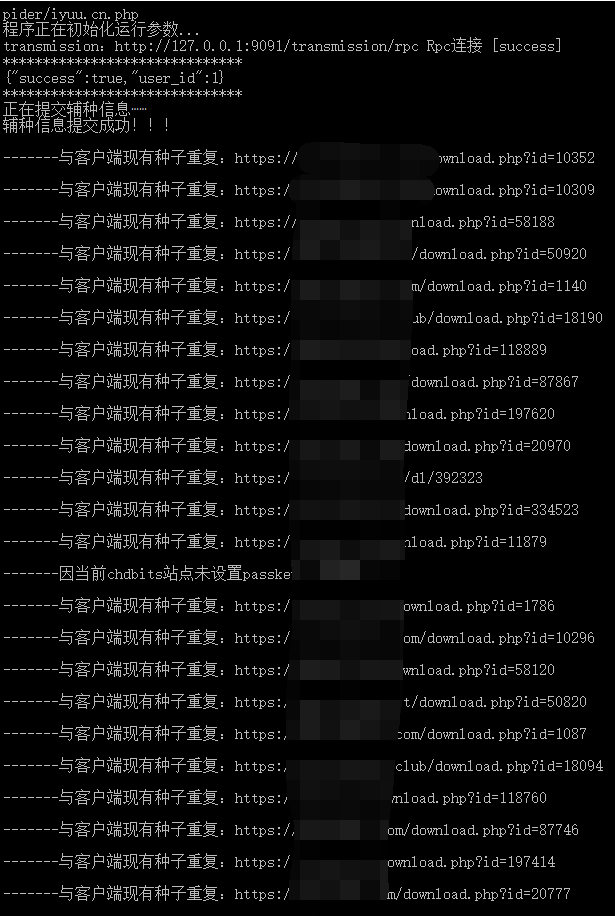以下教程以windows为基础进行讲解,其他系统同理。
第一步 下载压缩包
从码云仓库,下载最新源码,解压缩到D盘的根目录下。
https://gitee.com/ledc/IYUUAutoReseed
第二步 复制一份配置文件
打开D:\IYUUAutoReseed\app\config目录,复制一份config.sample.php,保存为config.php。这样操作后,需要升级新版本时,直接覆盖即可,不会影响到配置。
第三步 编辑配置文件
提醒:千万不要用windows记事本来编辑配置文件!!
推荐编辑软件:VS code、EditPlus、S(๐•ᴗ•๐)limeText、Notepad++等(保存格式,选UTF8 无BOM);
配置文件内容较多,新手往往很迷茫,不知道改哪里,在这里我重点强调2个步骤:
1.编辑全局客户端; 2.编辑各站的秘钥,即passkey。
其他配置,如果不懂也没有关系;先保持默认,等脚本运行起来,再修改也不迟。另外,修改时一定要细心,仔细看教程。
打开D:\IYUUAutoReseed\app\config\config.php文件
填写全局客户端
上图红框内的是transmission的示例配置,绿框是qBittorrent的示例配置;
IYUU自动辅种工具,目前支持这两种下载器,支持多盘位,辅种时全自动对应资源的下载目录。
1,编辑transmission下载器
http://127.0.0.1:9091/transmission/rpc是下载器的连接参数,你要修改的部分是127.0.0.1:9091改成你的IP与端口(本机使用无需修改),局域网内的机器请填写局域网IP与端口;远程使用请填写DDNS的远程连接域名与端口。
username是用户名、password是密码。
如果你没有用到transmission下载器,请把红框的内容都删除。
2,编辑qBittorrent下载器
方法与上一步相同,只需填写ip、端口、用户名、密码即可。如果您是windows下的qBittorrent,请参考下图打开WEB用户界面:
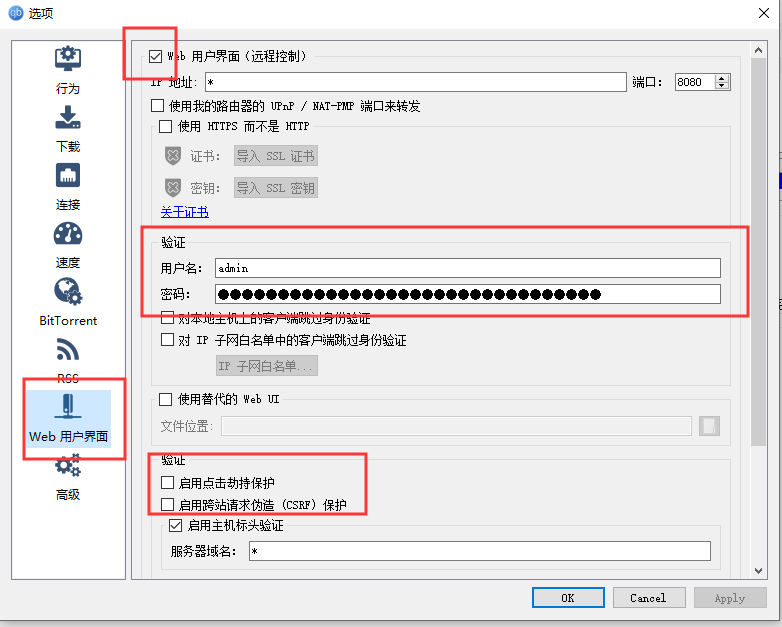
因为我两个下载器都在用,编辑好后,如图:
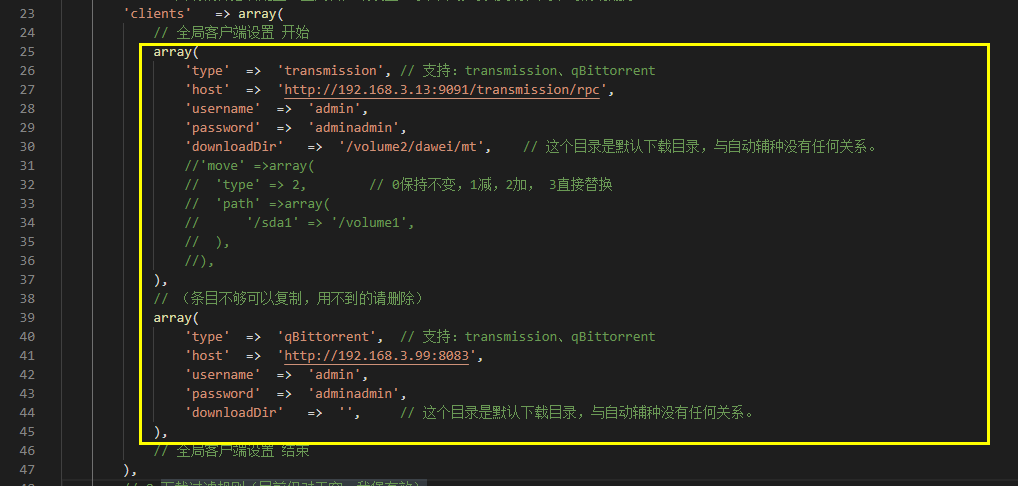
填写各站秘钥passkey
IYUU自动辅种:需要您配置各站的passkey(目前支持30多个站点的自动辅种,没有配置passkey的站点会自动跳过)。
从各站点的控制面板,找到您的秘钥复制粘贴过来即可。
配置好后如图:
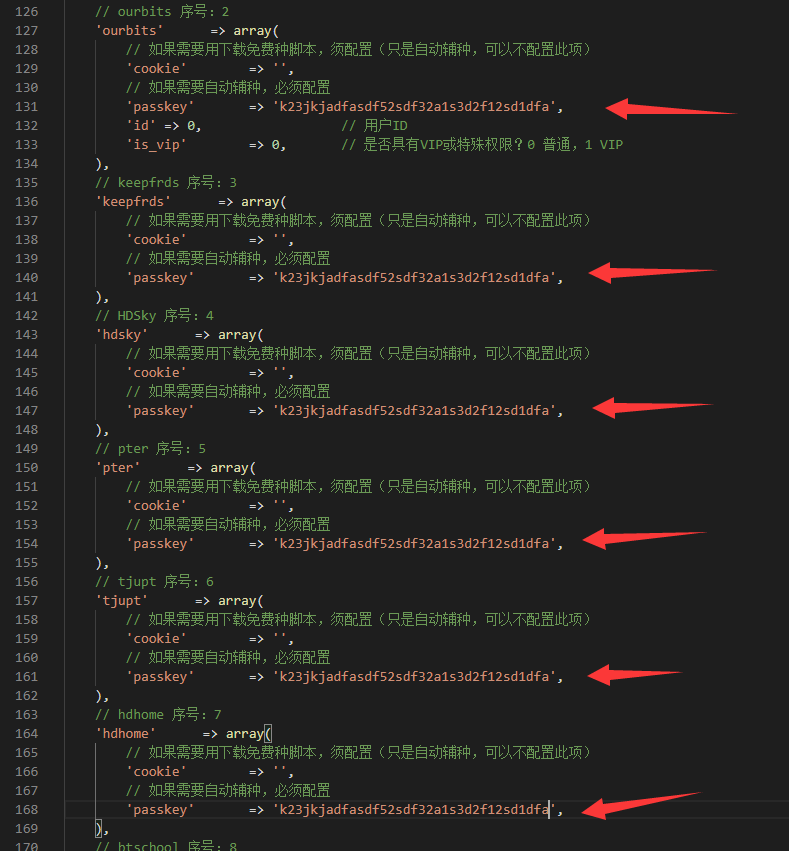
第四步,重点讲解(๐•ᴗ•๐)s站点的配置
IYUU自动辅种工具、(๐•ᴗ•๐)s双方达成合作,可以对使用接口的用户,实现认证。
申请爱语飞飞微信通知token,新用户访问:http://iyuu.cn 申请!
1.点击开始使用,出现二维码,用微信扫码
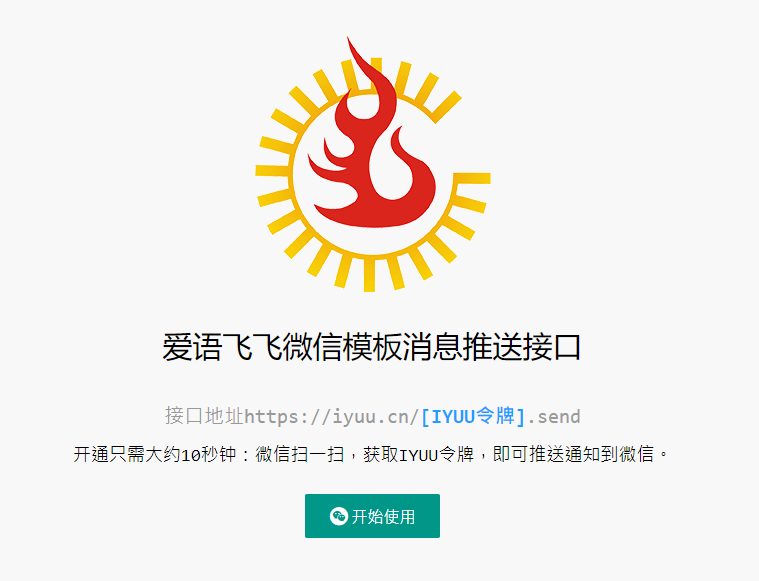
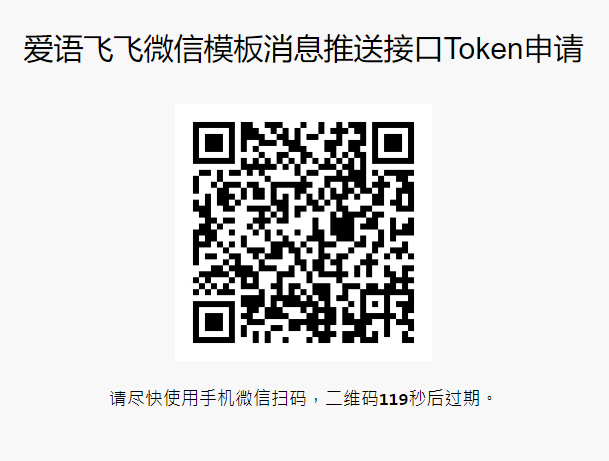
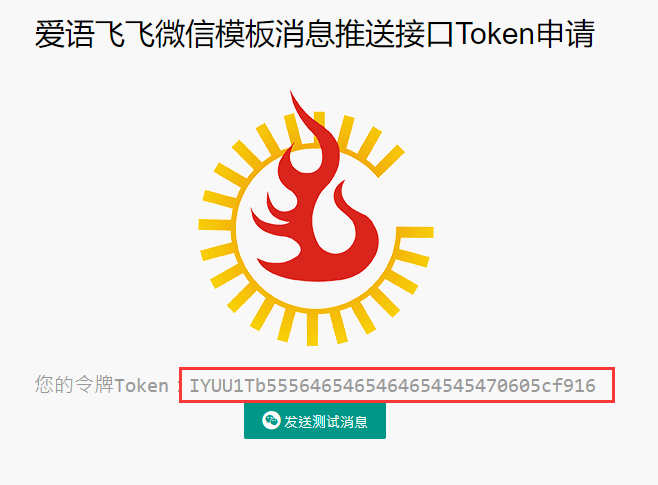
2.复制您的token令牌到/app/config/config.php文件内的iyuu.cn对应的配置字段,保存。如图:
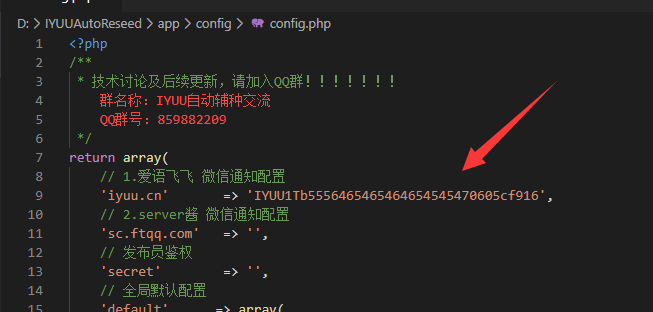
设置(๐•ᴗ•๐)s:
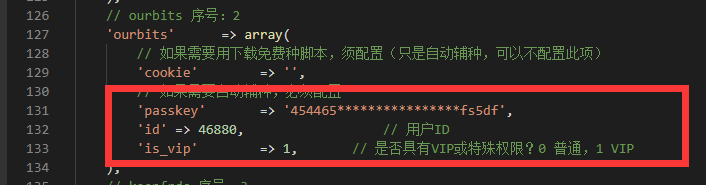
passkey,在你的控制面板 - 密钥
is_vip,根据你的实际情况填写,因站点有下载种子的流控,如果你不在限制之列,可以设置为1
id,为用户中心打开后,浏览器地址栏http://xxxxx.xxx/userdetails.php?id=46880等号=后面的几个数字,如图:
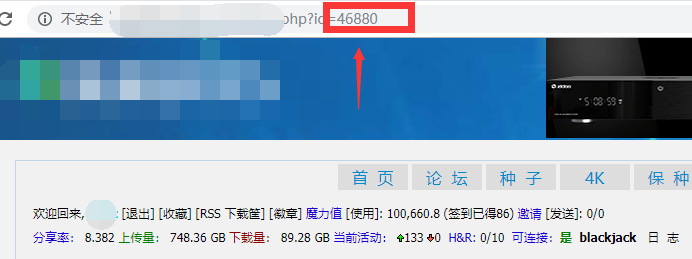
到此,配置文件编辑完毕,请记得保存。
如果提示保存格式,请保存为UTF8(无BOM)格式。
Windows安装PHP运行环境
也可以去官方下载【https://www.php.net/downloads】,官方下载的记得开启crul、fileinfo、mbstring,这3个扩展。
另外我打包了一份,下载地址:
微云链接:https://share.weiyun.com/5EiXLfn 密码:ezsvnb
下载回来是一个ZIP压缩包,解压到D:\IYUUAutoReseed\目录内,文件结构如图:
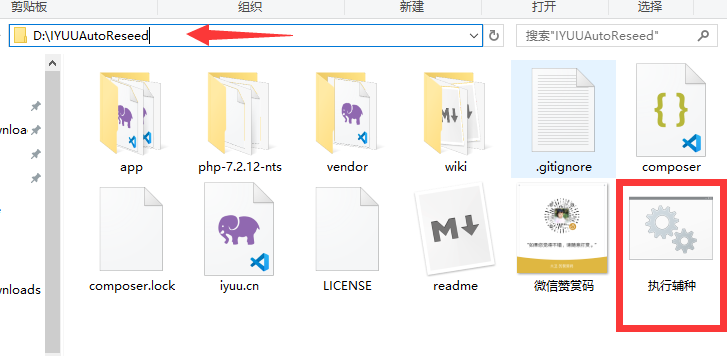
点击红框内执行辅种即可。执行辅种前,请关闭自动开始下载,免得爆仓!!!
如果你前期严格按照配置一步步操作,这里会正常显示跑动的辅种列表。正常如图: